

By Adela D. Louie, Dernière mise à jour: June 26, 2024
Lisez ce guide pour apprendre comment enregistrer l'écran et l'audio en même temps sur Mac! Cette pièce est la chose la plus utile que vous puissiez avoir si vous êtes quelqu'un d'expert qui a besoin de enregistrer des présentations ou des cours. Plus besoin d'essayer avec un tas d'outils différents ou de se contenter de disques pas géniaux.
En suivant les étapes, vous pourrez facilement synchroniser vos vidéos et fichiers audio. Transformons votre Mac en un puissant studio d'enregistrement qui vous aidera à améliorer vos projets rapidement et facilement. Préparez-vous à épater votre entourage comme rarement auparavant !
Partie 1. Comment enregistrer l'écran et l'audio en même temps sur Mac [Étapes faciles]Partie 2. Autres méthodes pour enregistrer l'écran et l'audio en même temps sur MacPartie 3. Conseils pour améliorer l'écran d'enregistrement et l'audio en même temps sur MacConclusion
Enregistreur d'écran FoneDog a été le meilleur moyen d'enregistrer à la fois l'écran et l'audio en même temps sur un Mac. Les utilisateurs peuvent facilement enregistrer les aspects visuels et sonores avec précision et clarté grâce au fonctionnement transparent de ce logiciel. FoneDog facilite l'enregistrement grâce à ses fonctionnalités fondamentales et à sa conception rapide à utiliser.
Les utilisateurs peuvent sélectionner des sources audio spécifiques, telles que le son du système et l'entrée du microphone, pour garantir que tout l'audio est capturé. Il dispose également de fonctionnalités d'édition avancées ainsi que d'outils de marquage pour permettre aux utilisateurs de mieux enregistrer. FoneDog Screen Recorder est un choix judicieux lorsque les utilisateurs de Mac souhaitent enregistrer rapidement leur écran et leur son. Cela est vrai qu'ils enregistrent pour l'école ou le travail.
Téléchargement gratuit
Pour Windows
Téléchargement gratuit
Pour les Mac normaux
Téléchargement gratuit
Pour M1, M2, M3

L'enregistrement simultané de l'activité de l'écran et de l'audio interne sur Mac peut présenter des obstacles en raison des protocoles de sécurité du Mac qui restreignent l'enregistrement audio interne. Cette section vise à vous aider à surmonter ce défi en vous proposant diverses techniques permettant d'enregistrer simultanément l'écran et l'audio sur Mac.
Voici une application de capture d'écran Mac entièrement gratuite appelée OBS Studio dont les services peuvent enregistrer à la fois votre écran et l'audio dans le Mac. Étant donné qu'OBS Studio est un programme disponible gratuitement, cela le rend non seulement gratuit, mais il fonctionne également sur de nombreux appareils.
Cet outil vous permet d'enregistrer l'audio du système sur Mac, ainsi que de capturer des écrans et des flux en direct pour diverses plateformes sociales. Avec OBS Studio, vous pouvez facilement enregistrer à la fois le contenu de l'écran et l'audio, ou simplement inclure le flux de votre webcam à côté de la capture d'écran. Voici une étape simplifiée pour commencer :
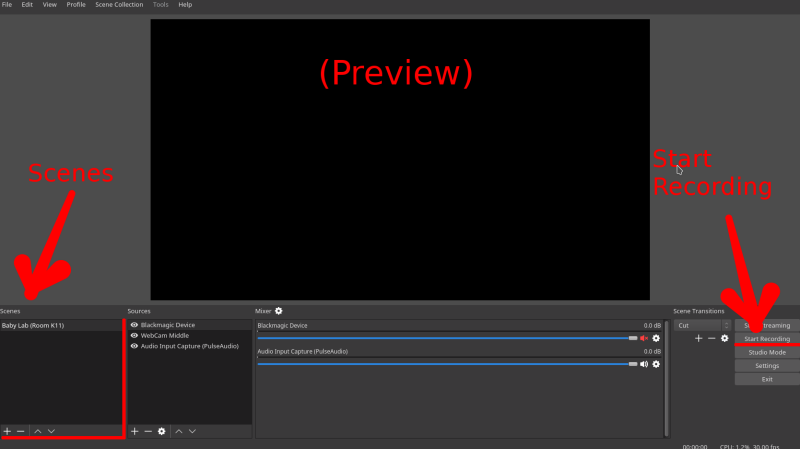
Ne soyez pas surpris si vous effectuez un enregistrement d'écran sur votre Mac en utilisant Quick Time. Imaginez que vous réalisez une vidéo éducative ou que vous assistez à une réunion en ligne, mais que le son n'est pas capté pendant que la vidéo s'enregistre correctement. Vous vous demandez peut-être si QuickTime peut gérer simultanément la capture vidéo et audio de l'écran tout en captant également les sons de fond de votre Mac.
Heureusement, avec le plugin BlackHole correctement configuré pour l'entrée et la sortie audio, QuickTime peut parfaitement enregistrez à la fois votre écran et votre audio sur votre Mac. Cela s'applique que vous capturiez votre écran ou même que vous lisiez des médias sur votre Mac.
Lorsque vous souhaitez enregistrer de la vidéo et de l'audio en même temps sur votre moniteur Mac, les processus sont fondamentalement les mêmes, que vous travailliez avec une version plus ancienne ou plus récente de macOS. La procédure est la suivante :
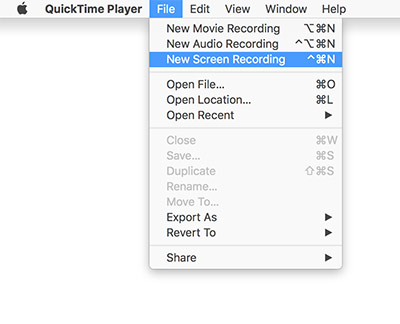
Et c'est tout! Vous avez réussi à enregistrer simultanément l'écran et le son de votre Mac sans aucun bruit externe ni même une telle voix off.
Améliorer simultanément votre écran et vos captures audio sur un Mac peut améliorer considérablement vos films ainsi que vos présentations. Vous trouverez ci-dessous des conseils qui vous aideront à faire mieux :
Les gens LIRE AUSSI3 façons : comment enregistrer un écran sur Windows 11 avec audioComment utiliser l'enregistrement d'écran QuickTime avec audio en 2024 ?
En conclusion, l'enregistrement simultané de l'écran et de l'audio sur Mac est rendu efficace et simple avec les bons outils et techniques. Que vous utilisiez des applications intégrées comme QuickTime ou des logiciels comme le Enregistreur d'écran FoneDog, les utilisateurs peuvent facilement réaliser des enregistrements de qualité professionnelle.
En suivant les étapes décrites et en optimisant simplement les paramètres audio ainsi que la clarté visuelle, les utilisateurs de Mac peuvent communiquer efficacement leur message via des présentations dynamiques, des vidéos éducatives ou des didacticiels attrayants. Avec l’évolution constante de la technologie, la maîtrise de l’art de l’enregistrement simultané d’écran et d’audio ouvre des possibilités infinies de création de contenu et de communication dans divers domaines.
Laisser un commentaire
Commentaire
Enregistreur d'écran
Logiciel d'enregistrement d'écran puissant pour capturer votre écran avec webcam et audio.
Articles Populaires
/
INTÉRESSANTTERNE
/
SIMPLEDIFFICILE
Je vous remercie! Voici vos choix:
Excellent
Évaluation: 4.5 / 5 (basé sur 88 notes)